Где находится файл hosts на андроид
Обновлено: 04.07.2024
Файла hosts является одним из важных звеньев при доступе в интернет не только персонального компьютера, но и современного смартфона. Несанкционированный доступ к нему и внесение лишних или откровенно вредных записей может привести как к недоступности определенных сайтов, так и к появлению вредоносных и рекламных программ на Вашем мобильном устройстве. Так же стоит отметить, что правки в этот файл вносят и некоторые легальные программы, например Adblock и Freedom. В случае необходимости полной или частичной очистки файла hosts, первым делом следует проверить, какая именно информация содержится в нем в текущий момент времени.
Шаг 1. Права доступа к hosts
Чтобы изменить файл Hosts на Android-устройстве, нам необходимо получить рут-права (так же известны как root-права, то есть права "корневого" пользователя, а попросту - "суперпользователя", который имеет право вносить любые изменения в защищенные и системные файлы) и снять защиту с системного раздела. Если каким-то образом были внесены правки в файл hosts, то скорее всего, Вы уже обладаете данными правами. Проверить наличие Root-прав можно с помощью приложения Root Checker :


Шаг 2. Проводник для Андроид
Если у Вас еще нет менеджера файлов, то самое время его скачать. Подойдет Root Browser или любая другая похожая программа-проводник . Переходим в system → etc , где находится файл hosts:

Появится окно с требованием разрешения. Ставим « Разрешить » и « Не спрашивать », чтобы у данного приложения всегда были высшие права:

Теперь у нас есть права Суперпользователя. Учтите, что в некоторых файловых менеджерах еще требуется дополнительно разрешить запись и изменение системных файлов.
Если же у Вас возникла ошибка, и никакого окна с разрешением не появилось, то это означает, что в устройстве отсутствуют рут-права, либо данный проводник не наделен нужными полномочиями. Также ошибки могут возникать в результате неправильной установки Root’а.
Шаг 3. Очистка hosts
Кликаем на файл hosts → Open as («открыть как») → Text file → RB Text Editor :


Появится содержимое файла hosts:

Если Вы хотите вернуть файл hosts в первоначальное состояние, то удаляйте все строчки с адресами, кроме 127.0.0.1 localhost. Просто стираем их и жмем опцию Save :

В качестве альтернативы можно воспользоваться приложением Hosts Editor , для которого тоже потребуются права Суперпользователя. С помощью данной программы мы можем выделить все ненужные адреса и удалить их из hosts в автоматическом режиме:
В этой статье мы расскажем, где находится hosts в Android, как его отредактировать и для чего вообще нужен файл hosts в Android.
Когда браузер открывает сайт, содержимое страницы передаётся с сервера. Браузеру нужно знать IP-адрес сервера, чтобы с ним связаться. Как браузер узнаёт IP, зная только домен? Для этого существует система доменных имён (DNS), принцип работы которой описан в нашей статье Что такое DNS простыми словами.
Можно сделать так, чтобы браузер отправлял запросы не на тот IP-адрес, который ему сообщит DNS, а на любой другой. Именно для этого и существует файл hosts. Это обычный текстовый документ с простым синтаксисом:
Каждая строка в файле — это один IP-адрес и один или несколько доменов. Домены будут открываться с того IP, который указан в начале строки. Если указать IP-адрес 127.0.0.1, то доступ к сайту будет заблокирован. Обратите внимание на то, что домен и его поддомены — это разные сайты и их нужно прописывать отдельно.
Файл hosts на Андроид могут использовать как полезные программы, так и вредоносные. Полезным программам он нужен для блокировки рекламы и вредных сайтов. Вредоносное ПО может вносить изменения в файл для подмены реального IP-адреса сайта на адрес сервера с фишинговым сайтом, чтобы перехватить ваши персональные данные: почту, логины, пароли и данные карт. Навязчивая реклама тоже может появляться из-за изменений в hosts.
Где находится файл hosts на Андроид
Чтобы открыть и редактировать hosts на Android, нужно получить root-доступ. Информацию о том, как это сделать на вашем устройстве, советуем найти на тематических форумах. Проверить, включен ли root-доступ, можно при помощи утилиты Root Checker.Путь к файлу hosts в Android: system/etc/hosts .
Чтобы отредактировать файл hosts в Android:
Откройте файловый менеджер. В инструкции используется приложение Amaze File Manager.Подтвердите права Суперпользователя:

Откройте папку «system» в корневой директории:



Отредактируйте файл и сохраните изменения:

Если вы заблокировали сайт, проверьте его работу в браузере. Если данные были указаны и сохранены корректно, сайт не откроется:

Интерфейс разных файловых менеджеров отличается, но порядок действий совпадает. Если вам не удаётся сохранить файл после редактирования, воспользуйтесь другим текстовым редактором, например Root Browser.
Реклама окружает нас всюду в современном мире: на телевидении, на радио, в печатных изданиях, в интернете. Безусловно, реклама - это важная составляющая современных средств связи , позволяющая существовать многим из их "игроков", полезным рядовому пользователю, но порой она становится настолько навязчивой, что доставляет много неудобств. Одним из таких пристанищ вездесущей рекламы, мешающей повседневному выполнению привычных дел, является реклама на Андроид устройствах , будь то смартфоны , планшеты или не так давно появившиеся в этом сегменте ноутбуки .
Содержание статьи:
Реклама на Android OS
Большинство бесплатных программ и игр из Google Play (магазин Андроид приложений, называвшийся ранее Play Market) прямо-таки напичканы вездесущей рекламой. Реклама появляется внизу рабочего окна, внезапно разворачивается на весь экран, отображается в виде всплывающих уведомлений (всплывающая реклама). Иногда этим видом монетизации своих трудов грешат даже создатели платного софта!
И пусть реклама появлялась бы изредка, пусть она была бы контекстной. но это уже давно не так.
Многие родители спокойно наблюдают за тем, как их ребёнок играет с купленным ему планшетом, а ведь реклама в играх от недобросовестных разработчиков часто не проходит абсолютно никакой цензуры, даже в играх для самых маленьких порой всплывают оповещения, содержащие информацию 18+ . Кто-то относится равнодушно к подобным явлениям в интернете, кого-то подобные проблемы ещё не коснулись, но устраивает такое положение дел далеко не всех.
Казалось бы, избавиться от рекламы на Андроид практически невозможно, но средства есть! С назойливой рекламой можно бороться. Существует несколько способов уменьшения её количества
Мы не говорим о полном избавлении от рекламы в сети, так как данный результат можно достигнуть лишь отключив устройство от мобильного интернета и Wi-Fi, но этой погрешностью дальше в статье мы будем пренебрегать
Так вот, чтобы убрать рекламу на Андроид, можно воспользоваться разными вариантами: установить программы блокировки рекламы, использовать антивирусные утилиты для Android OS, редактировать системные файлы Андроид . Первые два варианта мы сегодня не будем затрагивать, эти способы обладают как плюсами, так и минусами, большинство которых вытекают из необходимости постоянно держать в оперативной памяти на устройстве дополнительный софт, зачастую весьма тяжёлый.
Но блокировать рекламу Андроид можно без использования сторонних программ. Для этого нам понадобится только файловый менеджер, в котором есть текстовый редактор, с доступом в корневую папку системы. Текстовый редактор нужен будет для редактирования фала hosts (что даже не является обязательным требованием), а доступ в корневую папку системы - для перехода к данному файлу. Подробнее об этом ниже.
Что такое файл hosts
Для начала определим, что это за файл, и для чего он, в принципе, предназначен. Если коротко:
hosts - это текстовый файл без расширения, содержащий базу соответствия доменных имён и сетевых адресовЧеловеку, хоть немного знающему принцип работы сети интернет, будет понятно, о чём речь (думаю, такие люди и без того прекрасно знакомы с hosts-файлом). Для остальных в двух словах отмечу.
Когда вы вводите в адресной строке вашего браузера определённый сайт, например, miradmin.ru (это и есть домен), ваш компьютер, смартфон, планшет либо ноутбук через мобильный интернет или Wi-Fi-сеть, раздаваемую как роутером, так и с компьютера по технологии Virtual WiFi, обращается сперва к DNS-серверам, специальным компьютерам, на которых прописано, где именно "лежат файлы" того или иного сайта, получает ответ, а затем уже идёт по полученному пути.
Однако, есть в этой цепи и промежуточное звено. Этим звеном является файл hosts.
Перед тем, как обратиться за нужным адресом к DNS-серверу, ваше устройство обратится к файлу hosts, расположение которого зависит от используемой операционной системы. Отсюда вытекает следующее правило:
На самом деле, конечно, эта схема сильно упрощена, но для понимания основ работы интернет-приложений и функций, выполняемых файлом hosts этого будет достаточно.
Расположение и структура файла hosts
Как ясно из текста выше, файл hosts присутствует в различных операционных системах. К примеру, в системе Windows по умолчанию он расположен по пути:
В UNIX-подобных операционных системах типа Linux файл расположен в каталоге:
В последних версиях Mac OS X и iOS от Apple путь будет следующим:
В операционной системе Android OS файл hosts расположен в каталоге:
При всём многообразии операционных систем, в которых используется файл hosts, структура его содержимого постоянна.
Это простой пример, позволяющий понять принцип работы файл hosts, если точнее, то принцип его использования системой.
Добавим тут ещё только один момент. Часто записи файла hosts начинаются со строки
Что определяет приравнивание слова (домена) localhost к адресу 127.0.0.1

Эту возможность мы и используем, чтобы заблокировать рекламу в играх и программах на Андроид.
Блокировка рекламы на Андроид в файле hosts
Любая реклама в Андроид играх и программах - это, по сути, небольшие фрагменты данных из интернета, полученные устройством по определённым запросам с определённых сайтов.
Наверняка, вы наблюдали, что если играть в игрушки на своём смартфоне без подключения к интернету , то какая-то реклама полностью исчезает (иногда пропадает вообще вся). Это, конечно, отлично, но что, если вы играете в online игры или используете программу, работа которой напрямую связана с сетью, например клиент любимой социальной сети, будь то Facebook, Вконтакте, о секретах которой мы говорили в статье Секреты Вконтакте. Упоминания и ответы других пользователей или Одноклассники? В этом случае вы не можете просто запретить вашему устройству доступ в интернет. Однако, вы можете запретить вашей системе доступ к конкретным веб-узлам, а точнее, к тем веб-узлам, с которых и идёт показ рекламы.
Чтобы проделать это, в первую очередь, нам нужно найти наш файл hosts в смартфоне.
Дальнейшие действия по блокировке рекламных адресов на устройстве с Android OS требуют наличия root-прав .root - это права суперпользователя в UNIX-подобных системах. Если быть более точным, то root - это аккаунт, владелец которого обладает привилегированными правами доступа и изменения файловой системы
Итак, запускаем на устройстве файловый менеджер (в нашем случае это Total Commander , вы же можете испльзовать любой удобный для вас, который имеет доступ в корневую директорию системы) и переходим в каталог
Находим там файл с именем hosts
Теперь у нас два варианта:
- заменить файл на аналогичный, но уже содержащий в себе записи для блокировки рекламы на Андроид
- открыть файл для редактирования и добавить туда нужные записи, блокирующие рекламу на Андроид
Замена файла hosts на Андроид
Для начала нам нужно взять новый файл hosts, который мы поместим в каталог /system/etc/ вместо имеющегося.
В сети на разных ресурсах можно встретить кучу вариантов подобных файлов. Идеальных не существует, каждый из них есть, чем дополнить, об этом мы поговорим ниже. В рамках данной статьи предлагаем вам один из вариантов файла hosts для Android , в котором прописано 49 126 строк, блокирующих рекламные ресурсы многих Андроид приложений: hosts - файл запакован в обычный zip-архив.
Типовая инструкция для замены файла hosts на Андроид выглядит следующим образом:
- скачать прикреплённый выше архив на ваш аппарат;
- разархивировать файл hosts в любую удобную папку на устройстве;
- перейти в директорию /system/etc/ памяти устройства;
- монтировать каталог /system/etc/ для чтения/записи в вашем файловом менеджере (если это не происходит в автоматическом режиме)
- переместить файл из пункта 2 в директорию /system/etc/, согласившись на замену;
- выставить права в свойствах файла rw- r-- r--
- перезагрузить устройство.
Редактирование файла hosts на Андроид
Этот способ может быть наиболее интересен именно в связке с предыдущим.
Имеется ввиду, что вам нужно где-то найти файл hosts с прописанными в нём строками, блокирующими доступ к рекламным сайтам (либо воспользоваться для создания такого файла программами типа AdFree), а после этого дополнить файл новыми строчками для блокировки рекламных ресурсов, не попавших в первоначальный вариант hosts файла.
Типовая инструкция для редактирования файла hosts на Андроид выглядит следующим образом:
- скопировать файл hosts в любую удобную папку на устройстве;
- открыть файл для редактирования любым удобным вам текстовым редактором;
- дописать в файл строки в формате:
Для удобства редактирования hosts-файла вы можете сделать это на компьютере, а потом просто скинуть готовый файл на своё устройство. Также вы можете скачать из магазина приложений GooglePlay специальные программы, предназначенные для выполнения этой задачи.
На сегодня всё. Мы рассмотрели один из способов, как заблокировать рекламу на Андроид в играх и программах.
Грамотное использование файла hosts поможет бороться с рекламой на Android-устройстве и устранить ошибку, возникающую при открытии некоторых сайтов.
Многие пользователи знакомы с файлом hosts по персональным компьютерам. В современном смартфоне он также является одним из важнейших компонентов при доступе в интернет — здесь хранится база доменных имен и сетевых адресов.
Если вы столкнулись с тем, что ваши любимые сайты перестали грузиться, или на устройстве появились рекламные и вредоносные программы, скорее всего, эту проблему можно решить, почистив файл hosts. Обычно такая проблема возникает вследствие стороннего доступа к нему и появления лишних записей. Однако не стоит забывать, что вносить изменения в файл могут и такие полезные программы, как Adblock, которые, наоборот, ограничивают рекламу.
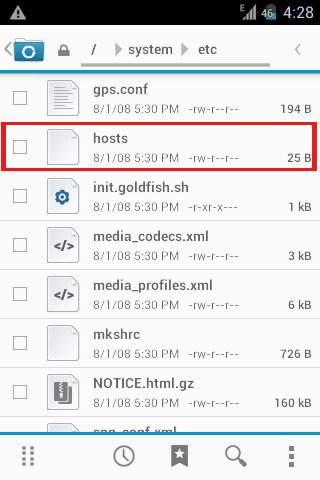
Как почистить файл hosts на Android?
Для доступа к файлу hosts необходимо получить root-права и снять защиту с системного раздела. Напоминаем, что получение root-прав влечет за собой не только множество возможностей в управлении мобильным устройством, но и большую ответственность — неопытный пользователь может повредить систему и превратить гаджет в «кирпич».
- Если рут-права есть, запустите менеджер файлов. Если он отсутствует на смартфоне можно использовать приложение ROOT Browser и подобными проводниками.
- Зайдите в файл system > etc > hosts. Устройство запросит права суперпользователя, выбираем в возникшем окне «Не спрашивать» и «Разрешить» и таким образом даем высшие права данному приложению.
- Если возникла ошибка, то это означает, что либо на смартфоне отсутствуют root-права (проверить их наличие можно при помощи программы Root Checker и подобных приложений), либо выбранный вами проводник не имеет таких полномочий.
- Выберите hosts > Open as («Открыть как») > Text file («Текстовый файл») > Любой редактор текстовых файлов. Перед вами откроется содержимое файла. Чтобы вернуть его к начальному состоянию, необходимо удалить все строки, кроме самой первой 127.0.0.1 localhost. После этого нажмите Save («Сохранить»).
Облегчить эту процедуру поможет приложение Hosts Editor, в котором пользователь только выделяет строки, которые необходимо стереть, и запускает автоматический процесс удаления.
Читайте также:

